
スマホで記事作成をして納品する場合
2023/01/04
■目次■好きなところからどうぞ!!
スマホで記事作成をする場合
ネットでお金を稼ぐ方なら、誰もが知っているクラウドワークス。仕事帰りに、電車の中でゲームもいいですが、クラウドワークスで記事作成のお仕事している方はこの時間を有効に使いたいものですよね。だけど、PCなんて邪魔臭くて持ち歩けない!!そもそも、スマホしか持ってない!!どうすればいいのでしょうか?

(画像引用 https://goo.gl/7r3hha)
しかも、クラウドワークスで納品する場合、スマホだと何かと「ファイル添付」が上手くいかないという方が多いようです。きっと、クラウドワークス側もPC作業を前提にシステムを作っているのでしょう。時代によって変化しますが、今現在はPC主体であることは変わりません。
スマホで勝負するなら「Google ドライブ」を利用すると便利です!!
グーグルドライブのメリットとは!?
では何がいいのかを説明していきますね。まずは記事作成のお仕事にはかかせないメリットとは?
冒頭でも少し触れましたが、PC無しで、空いた時間、通勤途中の電車の中、待ち時間に記事作成ができてしまうところが最大のメリットです^^それにクラウドワークスはまだまだスマホに不親切なシステムなので、気合でそのシステムだけに頼ってお仕事すると、記事作成以外の問題で時間をとられてしまう可能性もあります。
例えば、一般的に「記事作成+見出し+画像」を使って納品するパターン。記事を直接メッセージ欄に貼って納品し、画像を別個に送るのは、自分も手間だし、クライアントも手間。つまり、クライアントはよっぽど優秀な記事を書いてこない限り、非効率なことを嫌います。せっかく良い記事が書けるのに、仕事につながらない可能性だってあります。
それをスムーズにしてくれるのが、「Google ドライブ」です。記事作成依頼のほとんどはこれで対応できてしまうほどの万能な機能!!
グーグルドライブのやり方、アプリをダウンロードする!
まず、スマホでグーグルドライブというアプリを無料でダウンロードします。
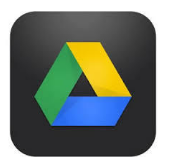
記事作成をするために、アプリを開く。右下にある「+」をクリック。
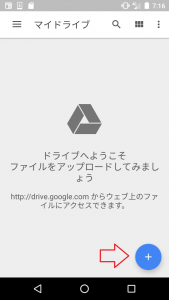
すると、こんな画面になるので「googleドキュメント」をクリック。
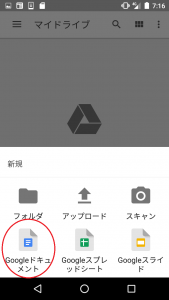
すると記事作成に必要な「googleドキュメント」がインストールされて
次のような画面になります。
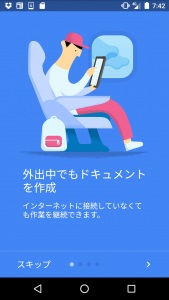
記事作成するにはまた右下の「+」をクリックする。
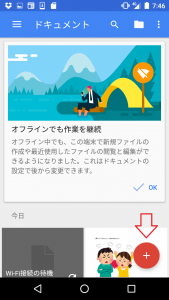
するとこんな画面になるので、あとは記事作成という流れですね。
ちなみに画像挿入は右上の「+」からできます。
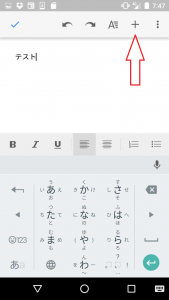
そして、記事を保存すると下のような画面になるので、赤い矢印のところをクリック → 「リンクを取得」をクリック。
*保存する時、ワード形式で保存しておいたほうが何かとスムーズです!!
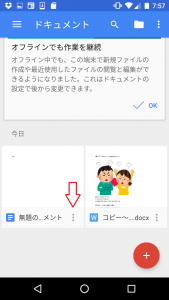
そのリンクをやり取りしているクライアントさんのメッセージ欄に、貼ってあげれば、記事も画像も1つになったデータを共通することができます!!
これはクラウドワークスやり取りの画面です↓↓
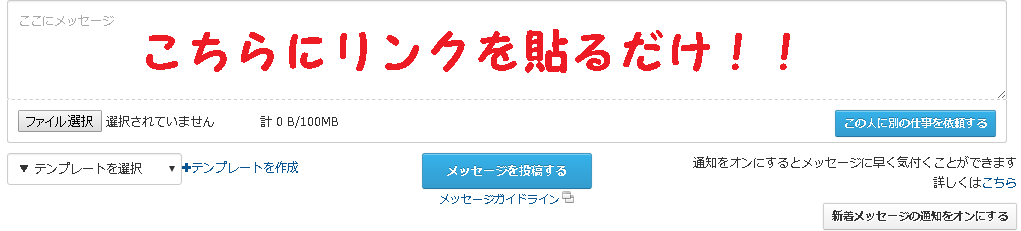
グーグルドライブのデメリットはあるの?
こんなに便利なのに、デメリットなんてあるのかという疑問が湧いてきます。強いていうならば、普段使っているアカウントでやってしまうと、プレイベートの画像も間違えて共有してしまう可能性があります。

設定などで避けることができるかもしれませんが・・・。面倒なので、簡単なのはクラウドワークス用にグーグルのアカウントをとってしまうことです。そうすれば、記事作成関係のテキスト、画像、URLなどなど管理も楽ですしね。記事作成のお仕事している方は無料なので是非利用してみてください!!







